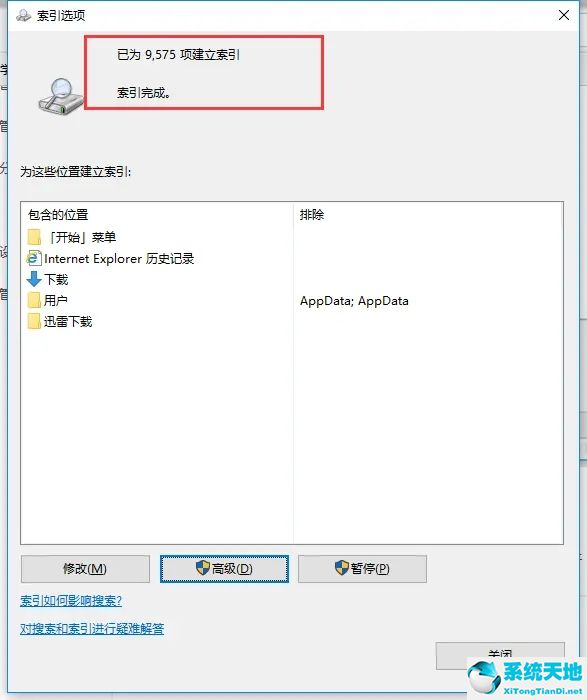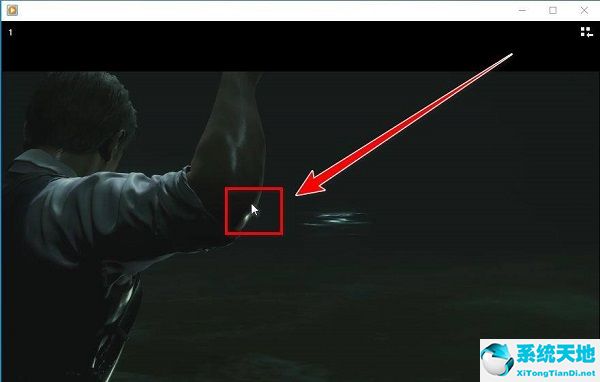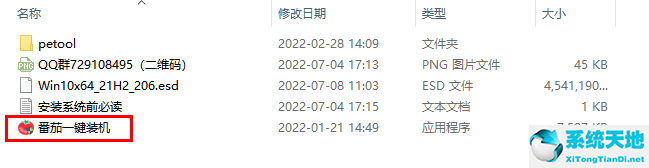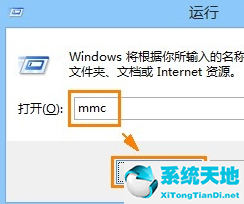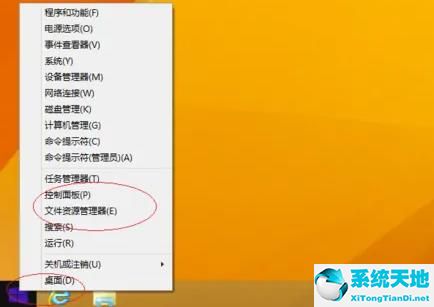一些用户在使用win10系统时想打开资源管理器,但他们发现资源管理器加载缓慢。如何解决这个问题?有需要的朋友快来试试以下方法。
Win10资源管理器加载缓慢的解决方案
1.开始设置。
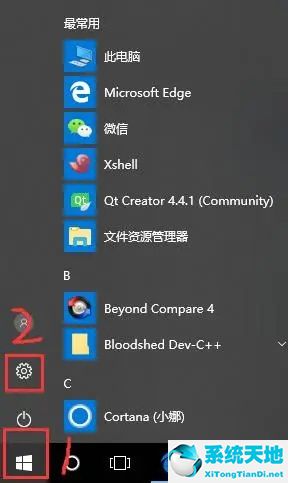
2.在搜索框中输入索引,系统会提示您使用索引选项。如果没有,请输入完整索引选项并按enter键。
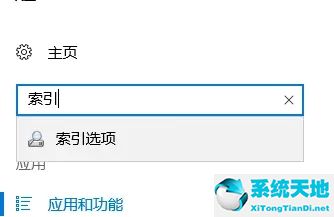
3.选择“修改”以添加要重建的位置,选择后单击“确定”。
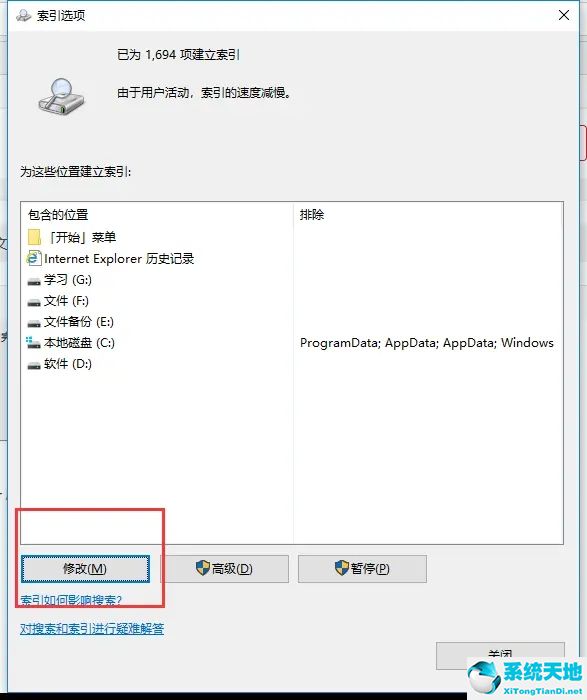
4.在弹出窗口中选择需要重建索引的位置。
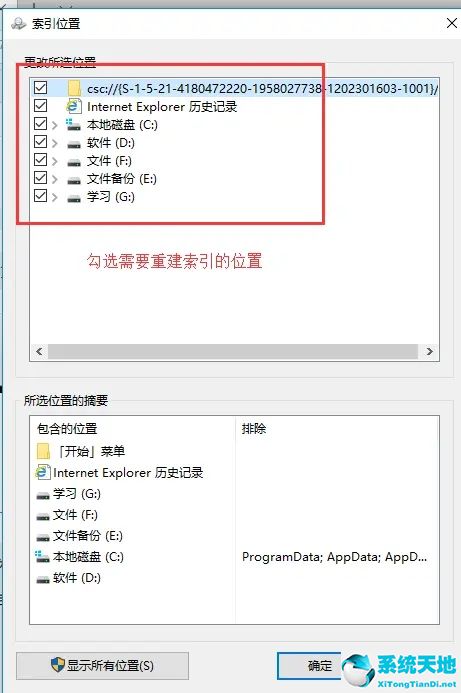
5.然后选择“高级”。注:由于以下仅为流程描述,为了节省时间,并未选择所有职位,与上图有所不同。具体操作根据实际需要选择。
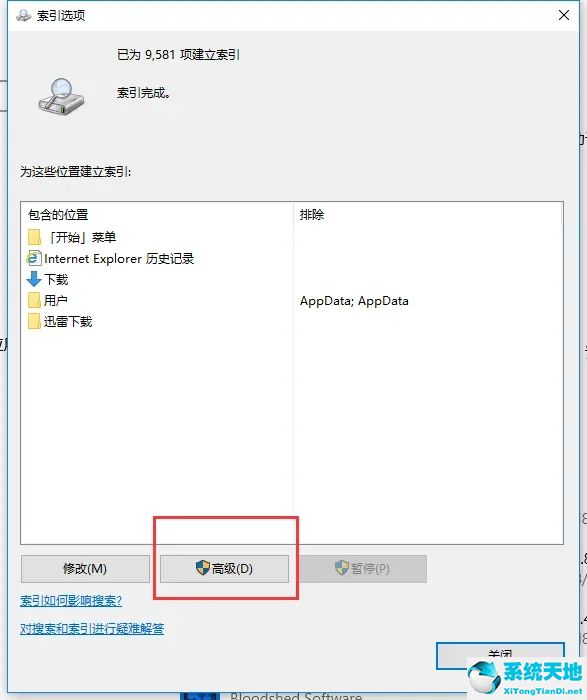
6.选择“重建”。
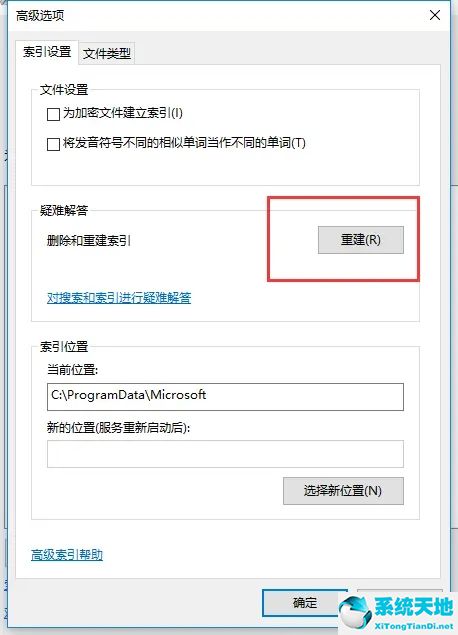
7.这时会出现提示框,直接确认即可。
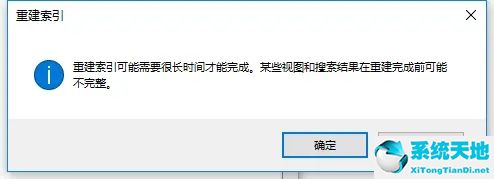
8.等待索引重建。
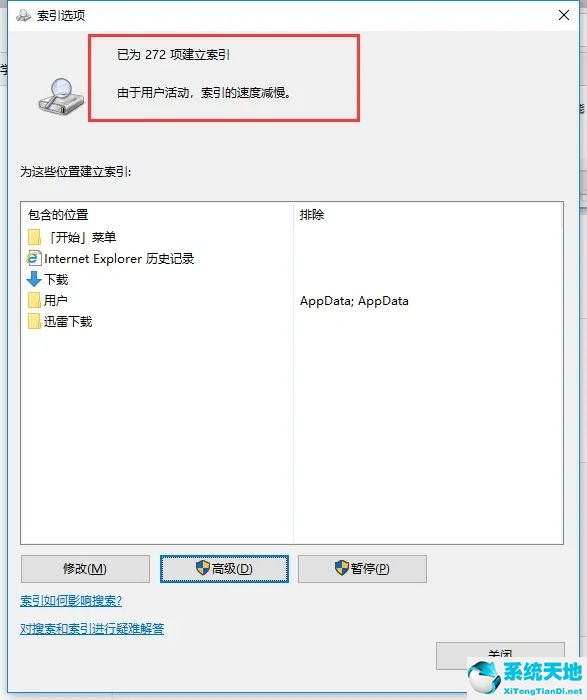
9.重建索引后,关闭窗口,关闭文件资源管理器并重新打开它。